 |
|
|
| |
名片设计 CorelDRAW Illustrator AuotoCAD Painter 其他软件 Photoshop Fireworks Flash |
|
效果图: 
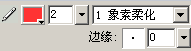 2.克隆(Ctrl + Shift + D)一个,把两个一左一右摆放整洁。 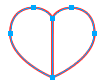 3.选择:菜单 -> 修改 -> 组合路径 -> 联合,得到一个完整的心型。(这是保证了图形左右对称的好方式。) 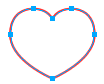 4.改变前景色(描边的颜色)为#FF3333,背景色(填充的颜色)为#FFFFFF,如图对心型进行线性渐变填充。克隆一份。 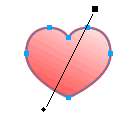 5.再如图勾画一个路径。 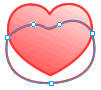 6.注重以下要点: 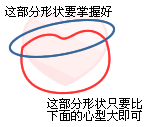 7.选择刚才克隆的那个心型和新画的路径,选择:菜单 -> 修改 -> 组合路径 -> 相交,得到如下图的外形,我们称为:半心型。 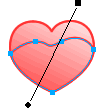
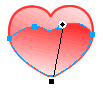
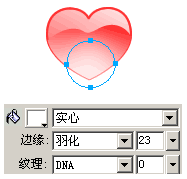
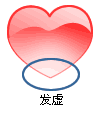
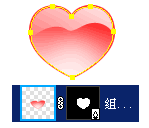

 返回类别: Fireworks教程 上一教程: 用Fireworks滤镜制作喷溅效果 下一教程: Fireworks通道原理及运用 您可以阅读与"Fireworks制作水晶红心效果"相关的教程: · Fireworks制作简朴的水晶红心 · Fireworks制作水泡效果 · 使用Fireworks MX制作水滴效果 · 使用Fireworks制作水晶按钮 · Fireworks MX 2004中制作水晶立体五星 |
| 快精灵印艺坊 版权所有 |
首页 |
||